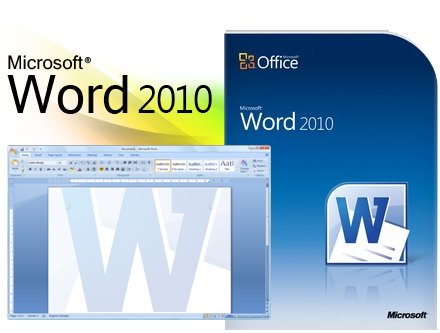
Alhamdulillah saya masih sempat bahas tutorial seperti judul di, kalau yang biasanya saya gunakan menyimpan atau format gambar (jpg) itu menggunakan Photoshop atau CorelDraw.
Baca juga: Cara menghilangkan jumlah kolom dan baris pada microsoft excel 2010
Tapi kali ini saya akan mencoba menyimpan atau format gambar (jpg) dengan menggunakan Microsoft Word 2010. Berikut langkah-langkah simpan atau format gambar menggunakan Microsoft Word 2010:
Langkah 1
Anda buka Microsoft Word 2010 nya
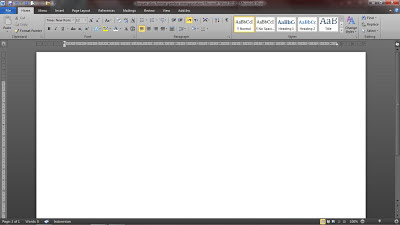
Langkah 2
Anda buat tulisan
menggunakan Shapes yang ada di menu Insert seperti gambar di bawah ini
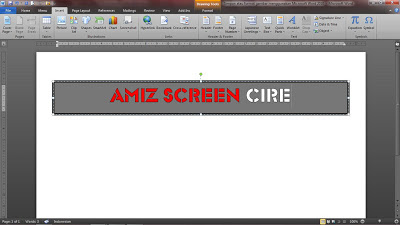
Langkah 3
Kemudian Anda cut
atau copy tulisan yang tadi Anda buat
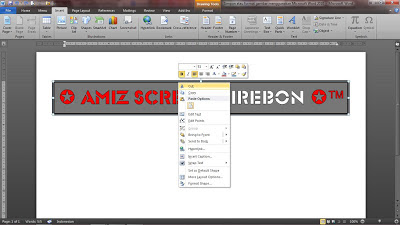
Langkah 4
Kalau
langkah No. 3 sudah dilakukan, lalu Anda paste kan tulisan yang sudah Anda cut
atau copy tadi (cara paste nya klik kanan saja)
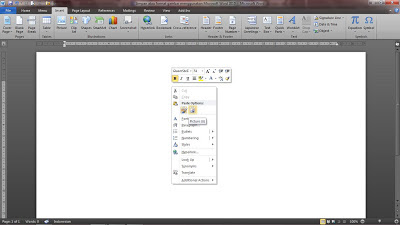
Langkah 5
Lalu Anda simpan
tulisan yang sudah Anda format tadi (yang sudah di paste sudah terformat gambar
atau jpg) klik kanan pilih Save as Picture lalu Save as type nya Anda ganti
dengan JPEG, supaya bisa jadi wallpaper laptop atau kronologi di facebook.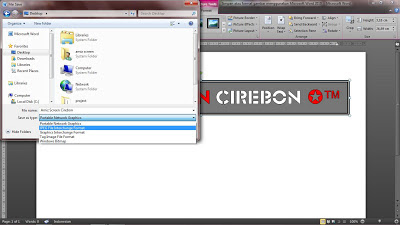
Akhirnya selesai juga ini adalah hasil yang sudah Anda simpan tadi. Untuk tutorial kali ini mudah-mudahan bisa bermanfaat. Selamat mencoba!

